その操作だけでは解約されていないかもしれません。。
サブスクを解約したい時に
サブスクのアプリを削除しただけでは解約されないのはご存知でしょうか。
そのやり方だけだと、画面上からアプリが消えてもサブスクの定額料金はずっと支払いのままになっています。
この記事ではiPhoneでサブスクを解約する方法をご紹介いたします。
サブスクは便利でお得感があるけど
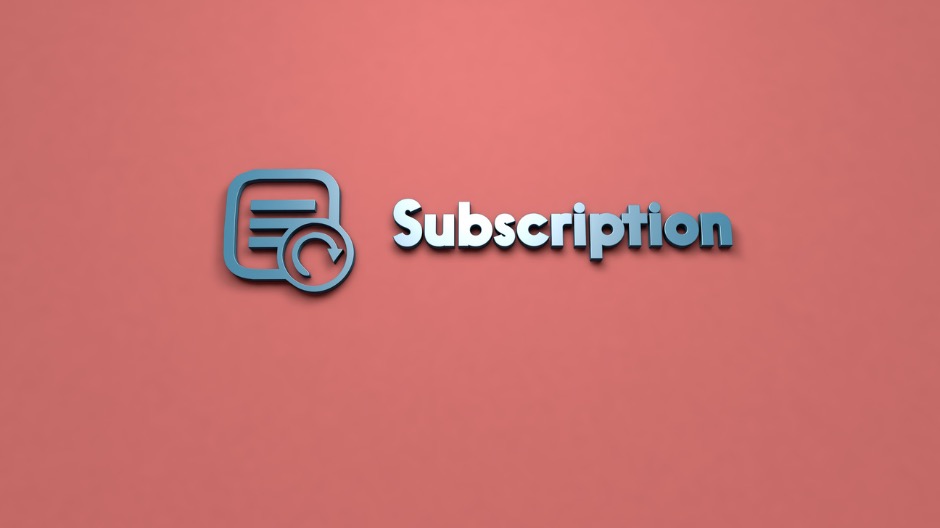
動画や音楽など定額料金で見放題・聴き放題ができるサブスク。
今や皆さん当たり前のように使用していますが、サブスクには注意も必要です。
動画コンテンツなんかを利用していると特に思うのですが、登録されている作品を全部観れると思うと違うんですよね。
おっこの映画観たかった!
なんて思って視聴しようとしたら「これはいくらかかります」みたいな。
えっサブスク意味ないじゃん!
って思いませんか?
ちょっとコンテンツによってはこの辺に疑問点を感じますが、うまく使い分けていきたいですよね。
でもそんなサブスクを解約したいって時に、こんな方法で解約していたら要注意です。
アプリを削除しただけではサブスクは解約されない
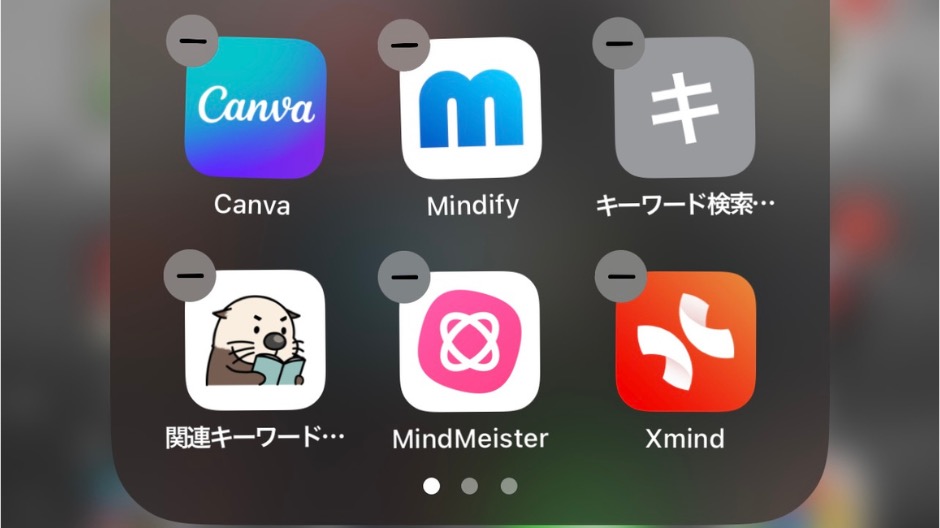
知っていましたか?
大きな勘違いをしているかもしれません。
iPhoneからサブスクを解約する時に、単純にアプリを削除するだけでは解約されていないんです。
これはとても怖いこと。
iPhoneの画面上からは解約したいアプリが消えてもサブスク料金はしっとりと発生してしまうんです。
だからこれから説明する方法でしっかりと解約しましょう。
iPhoneでサブスクを解約する方法
iPhoneからサブスクを解約する方法は、以下の通りになります。
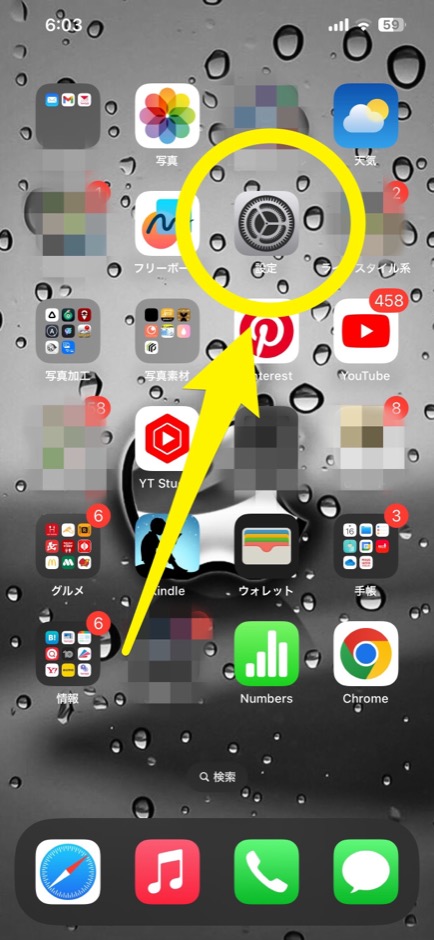
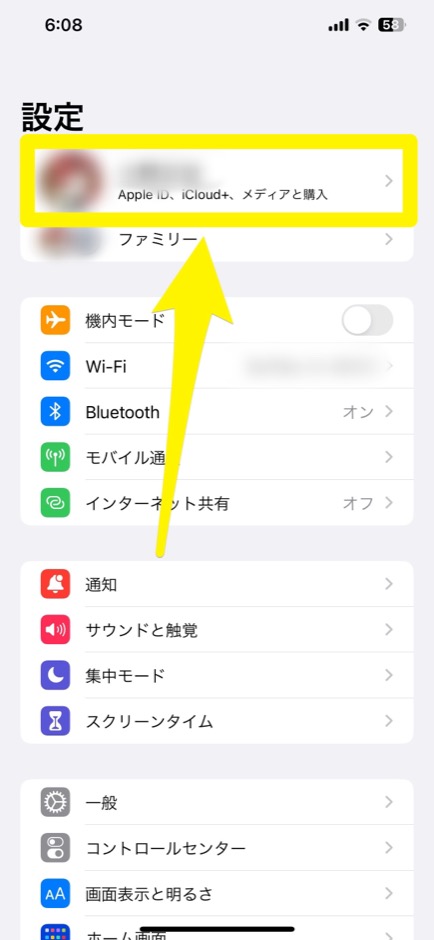
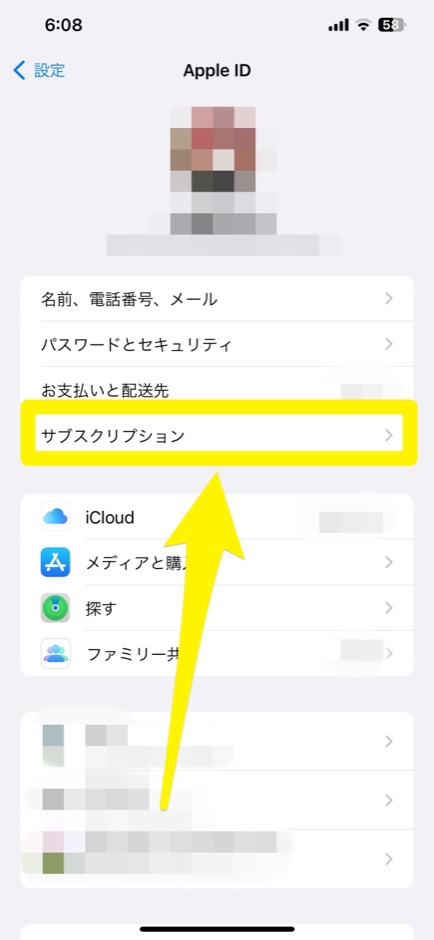
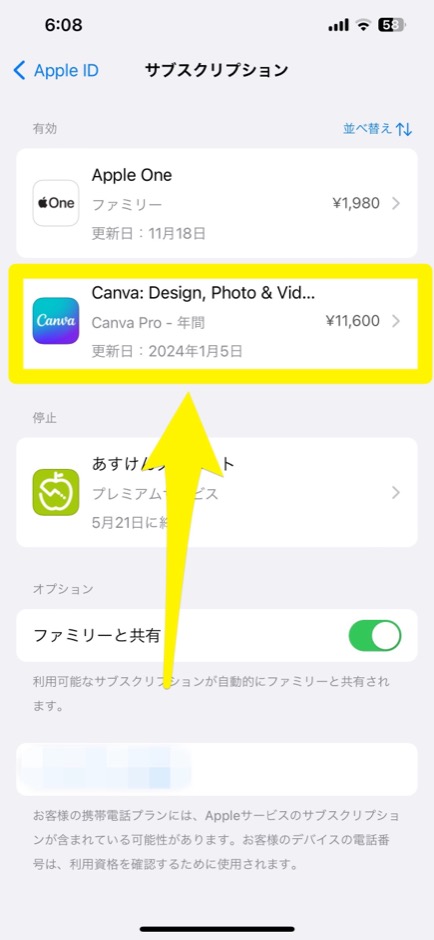
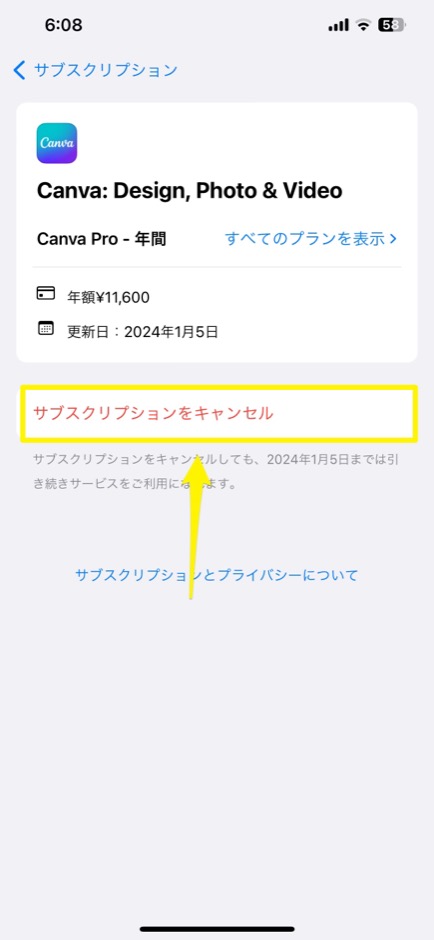
まとめ
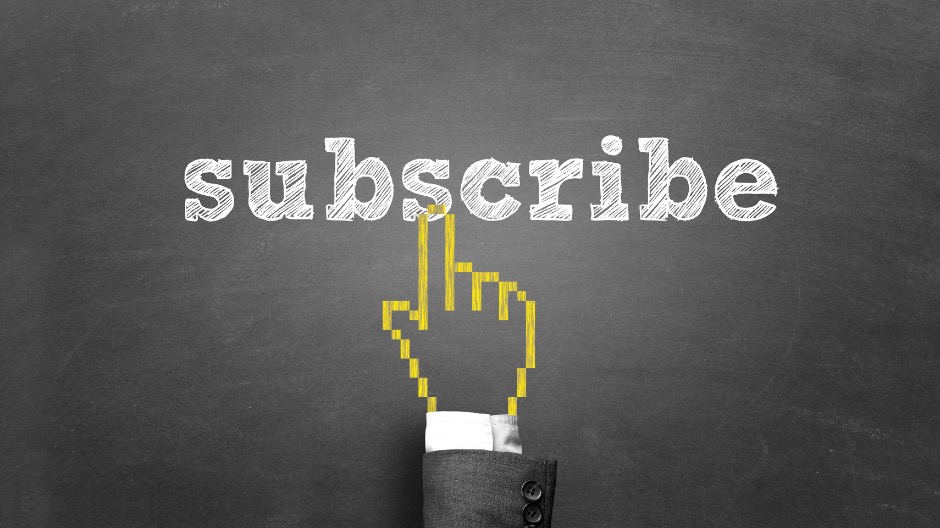
iPhoneの画面上から、アプリのアイコンを消しただけではサブスクは解約されていません。
ボクも最初はこんな認識でした。
今考えると怖いですが、あなたも今気づけてまだ良かったですよね。
たくさんあるサブスクサービスを上手に使って、充実した毎日を送っていきましょう。
- アプリを削除しただけではサブスクは解約されない
- 正しい手順で解約しよう






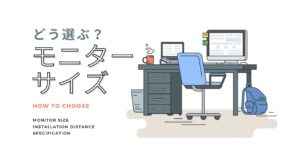



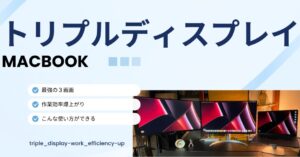
コメント